Penyeimbang Beban digunakan untuk mendistribusikan beban secara merata di server backend. Ini bertindak sebagai titik kontak tunggal untuk klien yang memintanya. Ini beroperasi pada Transport Layer dari model Open Systems Interconnection (OSI).
Load Balancer dapat berupa Publik atau Pribadi.
- Penyeimbang Beban Publik: Koneksi eksternal dapat menjangkau Mesin Virtual di backend, digunakan untuk menyeimbangkan traffic internet ke VM internal.
- Penyeimbang Beban Pribadi: Koneksi eksternal tidak dapat menjangkau Mesin Virtual di backend.
Penyeimbang beban dapat digunakan untuk menskalakan aplikasi kami dan membuat layanan yang sangat tersedia.
Sebelum kita membuat Load Balancer, mari kita pahami beberapa konsep dasar yang terkait dengannya.
- Kumpulan backend: Ini adalah kumpulan konfigurasi IP Mesin Virtual yang bebannya akan didistribusikan.
- Pemeriksaan kesehatan: Ini digunakan oleh penyeimbang beban untuk menentukan apakah instance tersebut baik atau tidak.
- Aturan Load Balancer: Ini digunakan untuk menentukan bagaimana lalu lintas yang datang ke penyeimbang beban didistribusikan ke VM.
Dengan Azure Load Balancer, kami hanya perlu membayar untuk apa yang Anda gunakan, tidak ada biaya di muka. Untuk mengetahui tentang harga, klik di sini.
Pada artikel ini, kita akan membuat Public Load Balancer dan menambahkan Mesin Virtual ke Backend Pool-nya. Mesin Virtual ini akan menjalankan Apache di dalamnya.
Prasyarat
- Akun Azure (Buat jika Anda belum memilikinya).
- 1 atau lebih Mesin Virtual Azure dengan Apache terinstal di dalamnya (Telusuri "Cara membuat Mesin Virtual di Azure?" untuk mempelajari cara membuat Mesin Virtual di Azure).
Apa yang akan kita lakukan?
- Masuk ke Azure.
- Buat Load Balancer
Masuk ke Azure
Klik di sini untuk membuka portal Azure dan klik Portal.
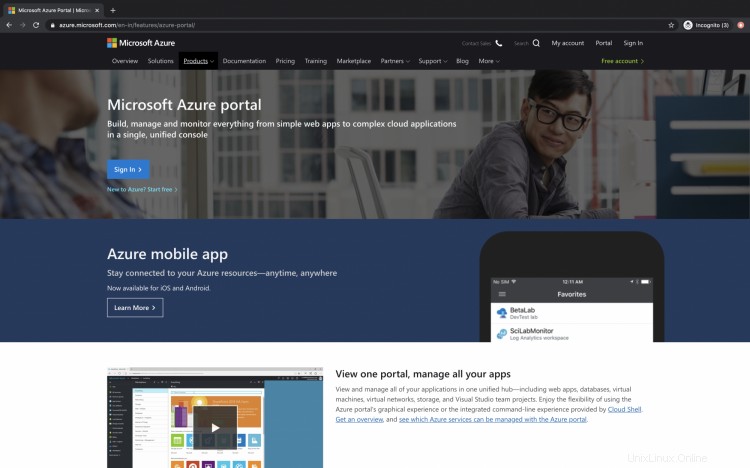
Gunakan kredensial Anda untuk masuk ke akun.
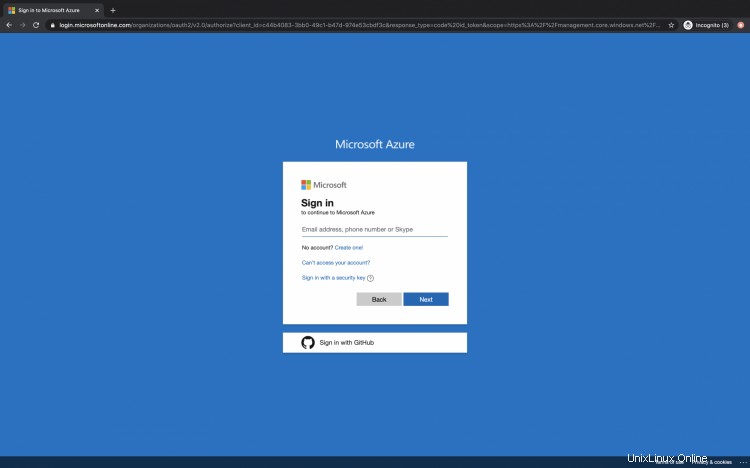
Anda akan melihat halaman utama sebagai berikut setelah Anda berhasil login ke akun Anda. Klik pada 3 baris di dekat "Microsoft Azure" di sudut kiri atas portal Azure untuk menampilkan menu portal.
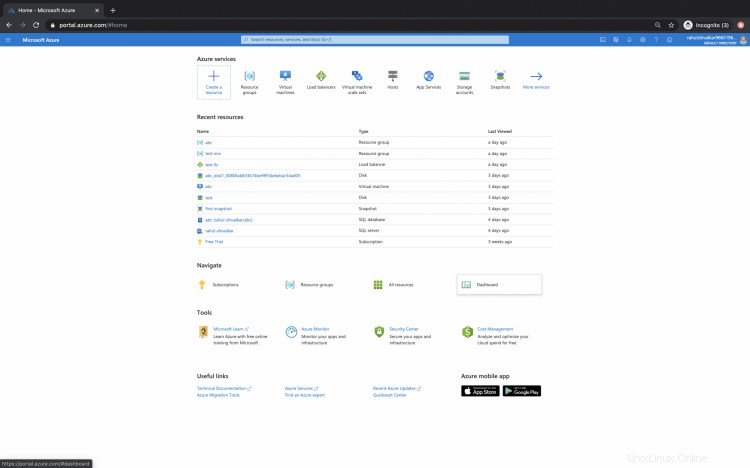
Buat Penyeimbang Beban
Untuk membuat Load Balancer, klik "Semua Layanan" dari panel kiri.
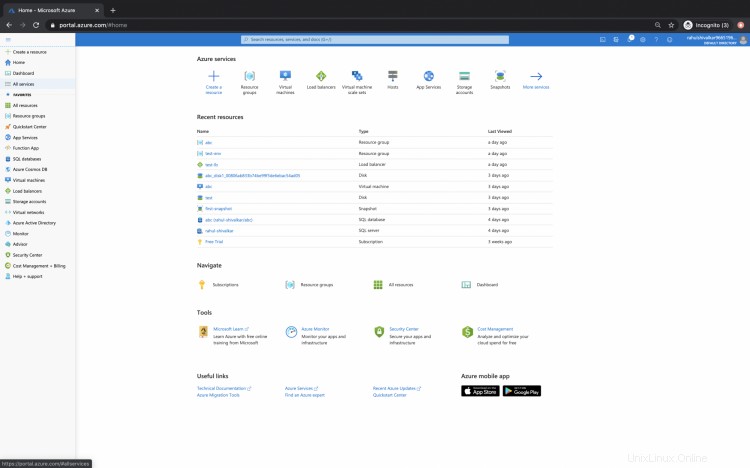
Anda akan menemukan Load Balancer di bawah Networking, klik Load Balancer di bawah Networking.
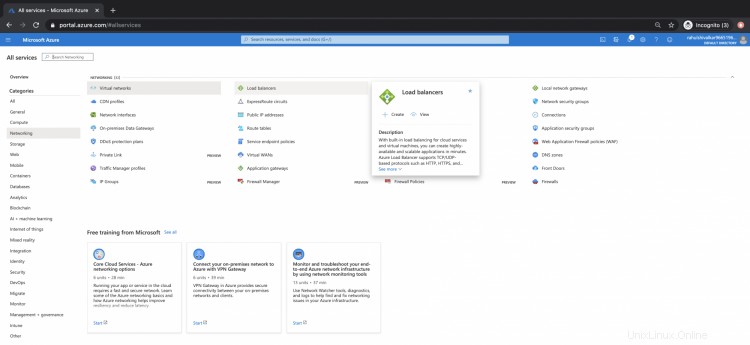
Pada Dasbor Utama untuk Load Balancer, klik tombol Tambah.
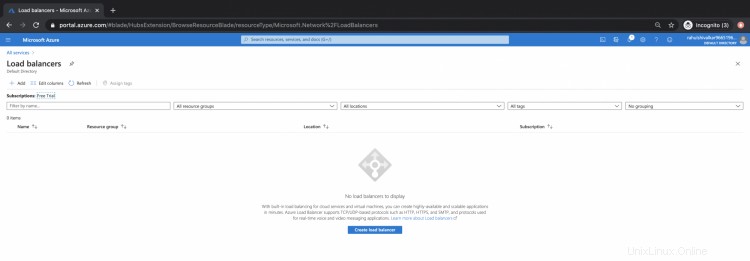
Di sini, pilih nama "Resource Group" yang ada yang berisi Mesin Virtual Anda.
Ini dia "test", beri nama Load Balancer sebagai test-lb, pilih Region, pertahankan jenisnya sebagai Public, untuk Public IP address pilih "Create new" beri nama sebagai test-pub-add dan klik "Berikutnya-Tag".

Tambahkan tag sebagai "environment:test", Anda dapat menambahkan beberapa tag sesuai pilihan Anda. Klik "Tinjau+ buat".
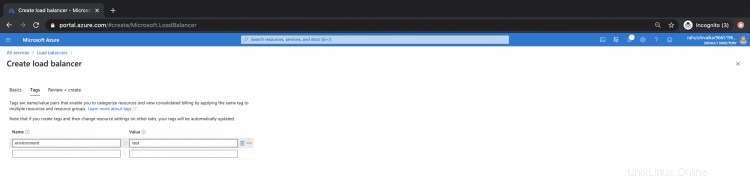
Setelah Anda melihat pesan sebagai "Validasi lulus", klik "Buat".
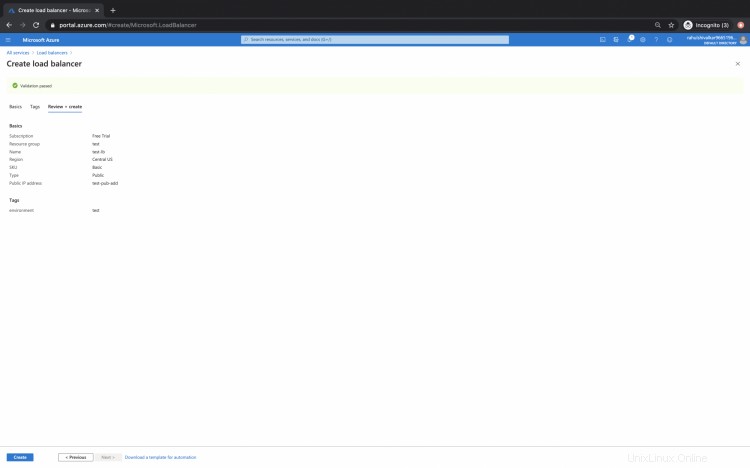
Dalam beberapa menit, Load Balancer akan siap. Tapi ini bukan, kita sekarang perlu menambahkan "Backend Pools".
Klik "test" grup Sumber daya untuk membuka Grup Sumber Daya yang akan berisi Penyeimbang Beban di dalamnya.
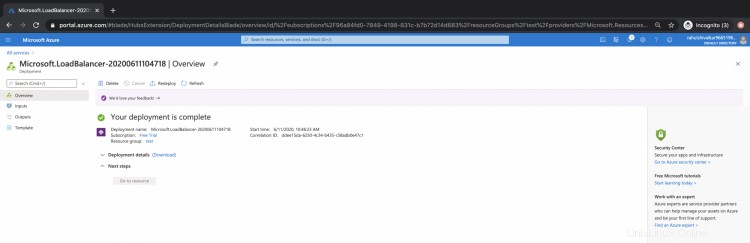
Di bawah resource, Anda dapat melihat Load Balancer yang Anda buat bersama resource lainnya.
Anda juga akan melihat mesin virtual Anda yang akan berada di belakang penyeimbang beban.
Klik pada penyeimbang beban.
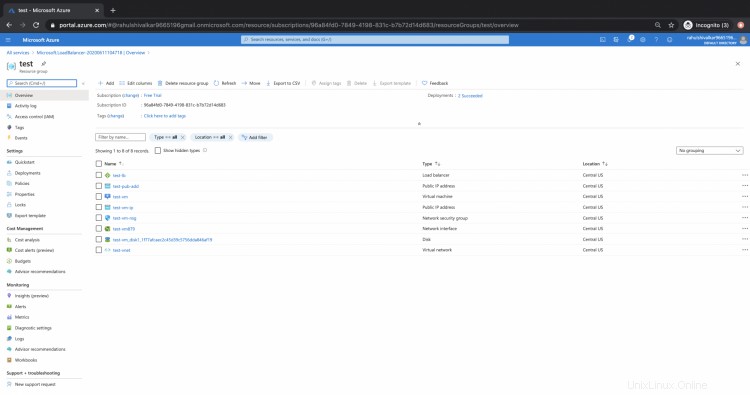
Ini adalah halaman ikhtisar penyeimbang beban.

Klik "Kumpulan Backend".
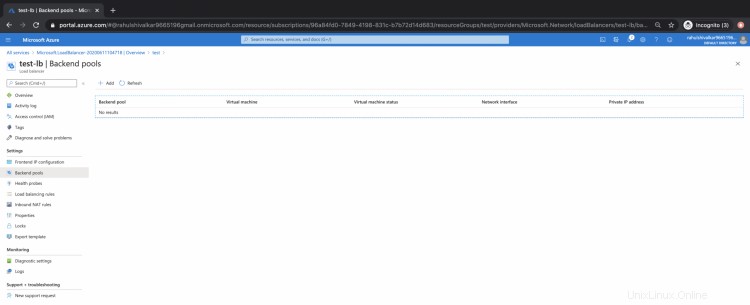
Di sini beri nama Backend Pool sebagai test-backend-pool, pilih jaringan virtual tempat mesin virtual Anda tersedia.
Pilih "Mesin virtual" untuk opsi "Terkait dengan".
Klik "Tambah" untuk menambahkan Mesin Virtual Anda ke kumpulan ini.

Pilih Mesin Virtual yang perlu ditambahkan ke Pool.
Di sini, kami hanya menambahkan 1 VM. Simpan konfigurasi ini.
Sekarang kita akan menambahkan "Probe Kesehatan".
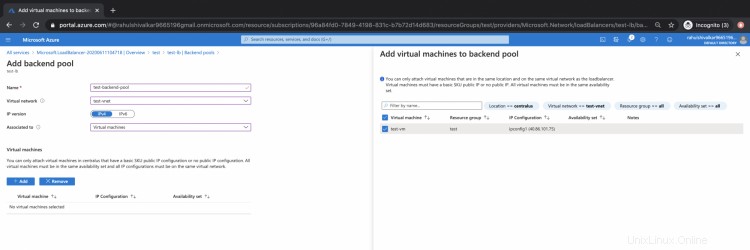
Klik "Health Probe" dari panel kiri.

Pertahankan konfigurasi ini apa adanya dan simpan.

Sekarang, untuk menambahkan Aturan Penyeimbangan Beban, klik "Aturan penyeimbangan beban" di panel kiri.
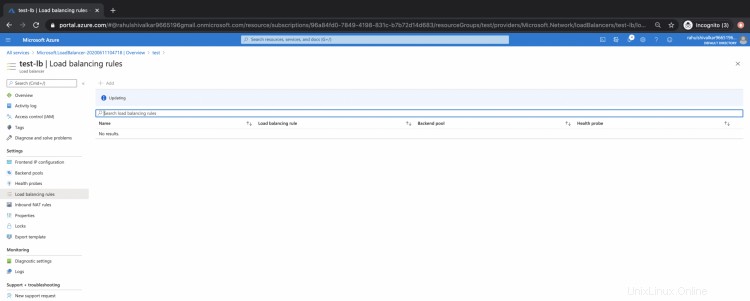
Klik "Tambah".
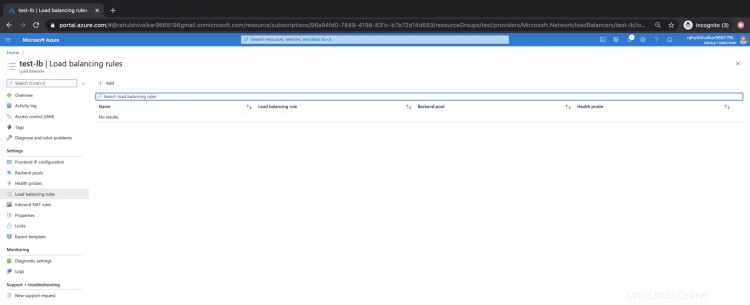
Beri nama aturan penyeimbangan beban sebagai "test-lb-rule".
Karena kami menjalankan Apache pada Port 80 di mesin virtual yang ditambahkan di kumpulan backend, tidak diperlukan perubahan aturan.
Jika Anda menjalankan layanan pada port yang berbeda, ubah port backend.
Simpan konfigurasi ini.

Sekarang, saatnya mengonfigurasi Aturan Jaringan untuk mengizinkan koneksi pada Port 80 dari Mesin Virtual.
Buka Mesin Virtual, klik Jaringan dan Tambahkan aturan keamanan masuk sebagai berikut yang akan memungkinkan koneksi masuk pada Port 80 Mesin Virtual dari mana saja.
Simpan aturan ini.

Untuk menguji apakah Layanan yang berjalan di Port 80 Mesin Virtual dapat diakses atau tidak, coba akses layanan di IP Mesin Virtual.
Di sini, kita dapat melihat Apache berjalan dan dapat diakses.
Sekarang saatnya mengakses layanan melalui Load Balancer yang telah kita buat.
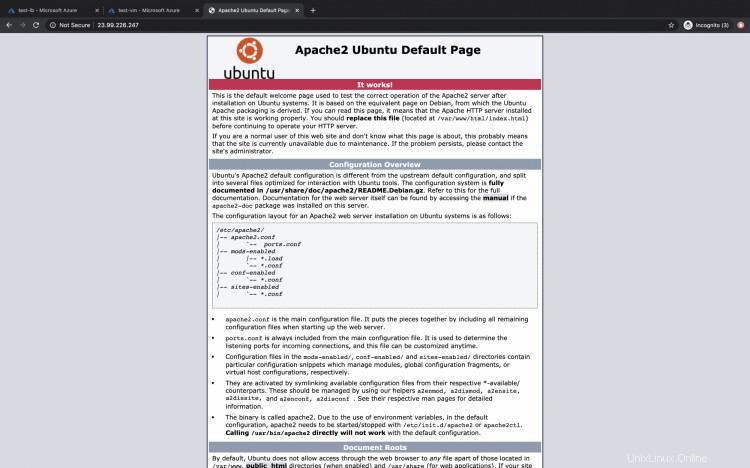
Buka Load Balancer, salin IP Publiknya dan akses pada port 80.
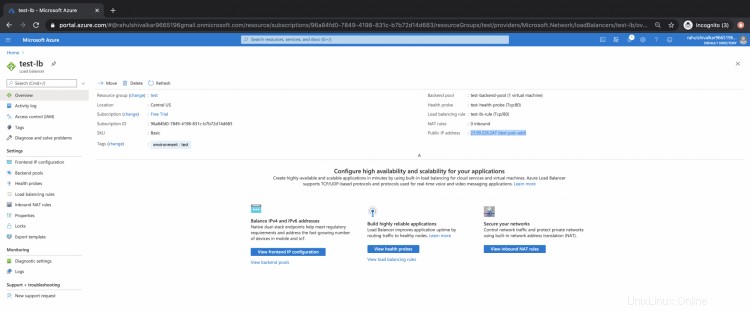
Di sini, Anda dapat melihat bahwa Layanan yaitu Apache dapat diakses dari Load Balancer yang berjalan di Mesin Virtual di Port 80.

Kesimpulan
Dalam artikel ini, kita belajar membuat Public Load Balancer, menambahkan pemeriksaan kesehatan ke dalamnya.
Kami juga menambahkan Backend Pool yang berisi Mesin Virtual yang menjalankan layanan Apache pada Port 80-nya. Kami melihat bagaimana Load Balancer dapat digunakan untuk mengarahkan permintaan ke Backend Pool-nya .